Како послати повратне информације о Виндовс 10

Са Виндовсом 10, Мицрософт је представио нови развојни модел вођен заједнице где се повратне информације од корисника не само вреднују, већ и очекују. иако
Да бисте спречили да Виндовс 10 од вас тражи повратне информације:
Покрените апликацију Подешавања (Вин+И пречица на тастатури).
Кликните на категорију „Приватност“.
Кликните на страницу „Дијагностика и повратне информације“ на левој бочној траци.
Померите се надоле до одељка „Учесталост повратних информација“ на дну странице.
Изаберите опцију „Никад“ у падајућем менију „Виндовс треба да тражи моје повратне информације“.
Са Виндовс 10, Мицрософт је преузео проактивнији приступ прикупљању повратних информација корисника. Пошто Виндовс сада следи развојни приступ заснован на услугама, компанија узима у обзир повратне информације корисника приликом дизајнирања нових функција и побољшања.
Повремено ћете можда добити обавештење у Акционом центру у којем вас питају о вашем искуству са Виндовс-ом. Иако се ова упозорења углавном ретко шаљу, можда ће вам сметати или ометати. Да бисте их искључили, потребно је само једно путовање до апликације Подешавања да бисте их заувек утишали.

Покрените Подешавања користећи жељени метод, као што је мени Старт или Вин+И пречица на тастатури. На почетној страници кликните на плочицу „Приватност“. Затим кликните на страницу „Дијагностика и повратне информације“ испод наслова „Виндовс дозволе“ на левој бочној траци.
Померите се до самог дна странице која се појављује. Овде, у одељку „Учесталост повратних информација“, можете да изаберете колико често ће Виндовс тражити од вас да дате повратне информације. Подразумевано је подешено на „Аутоматски“, што омогућава Мицрософту да вам шаље обавештења о анкетама када се сматрају релевантним за вас.
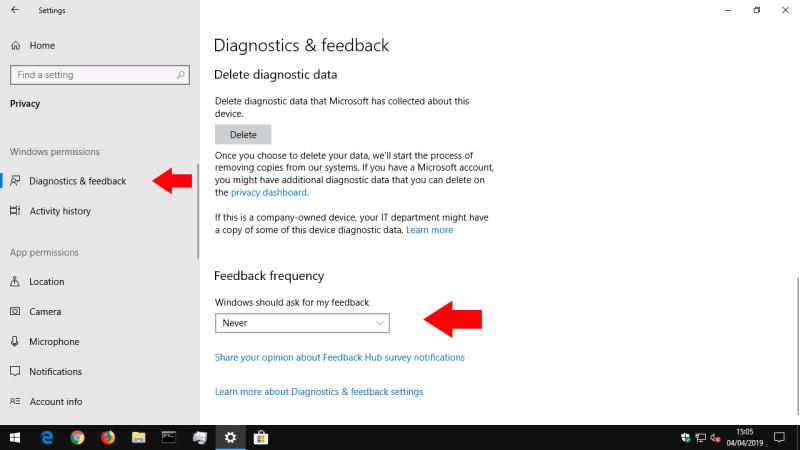
Можете смањити учесталост на једном дневно или једном недељно. Такође је могуће навести „Увек“, ако желите да пружите више повратних информација Мицрософту. Међутим, последња опција, „Никад“, је она коју тражимо – она ће потиснути свако обавештење о повратним информацијама, тако да вам више неће сметати.
Онемогућавање обавештења вас не спречава да ручно поднесете повратне информације. Можете да користите апликацију Феедбацк Хуб да бисте пријавили грешке и затражили побољшања независно од обавештења о анкетама компаније Мицрософт. Можете чак и да добијете мета са својим повратним информацијама – страница „Дијагностика и повратне информације“ садржи везу („Поделите своје мишљење о обавештењима о анкетама у центру за повратне информације“) која вам омогућава да делите повратне информације о упозорењима за повратне информације!
Са Виндовсом 10, Мицрософт је представио нови развојни модел вођен заједнице где се повратне информације од корисника не само вреднују, већ и очекују. иако
Са Виндовс 10, Мицрософт је преузео проактивнији приступ прикупљању повратних информација корисника. Пошто Виндовс сада прати развој заснован на услугама
Као Виндовс инсајдер, добијате приступ задацима у апликацији Феедбацк Хуб. Ове мисије су дизајниране да дају Мицрософт повратне информације о одређеним путовањима корисника
Габриел Аул је дао брзи савет о томе како брзо приступити чворишту за повратне информације на свом Виндовс 10 мобилном уређају.
Pronađite detaljne korake kako da vratite svoj Instagram nalog nakon što je onemogućen.
Желите да избришете истекле пропуснице и средите Аппле новчаник? Пратите док објашњавам у овом чланку како да уклоните ставке из Аппле новчаника.
Било да сте одрасла или млада особа, можете испробати ове апликације за бојење да бисте ослободили своју креативност и смирили свој ум.
Овај водич вам показује како да решите проблем са вашим Аппле иПхоне или иПад уређајем који приказује погрешну локацију.
Погледајте како можете да омогућите и управљате Не узнемиравај на иПад-у како бисте се могли фокусирати на оно што треба да урадите. Ево корака које треба пратити.
Погледајте различите начине на које можете повећати своју тастатуру на иПад-у без апликације треће стране. Такође погледајте како се тастатура мења са апликацијом.
Да ли се суочавате са грешком иТунес не открива иПхоне или иПад на вашем Виндовс 11 рачунару? Испробајте ове проверене методе да одмах решите проблем!
Осећате да ваш иПад не ради брзо? Не можете да надоградите на најновији иПадОС? Пронађите овде знакове који говоре да морате да надоградите иПад!
Тражите кораке како да укључите аутоматско чување у програму Екцел? Прочитајте овај водич о укључивању аутоматског чувања у Екцел-у на Мац-у, Виндовс 11 и иПад-у.
Погледајте како можете да држите своје лозинке у Мицрософт Едге-у под контролом и спречите прегледач да сачува све будуће лозинке.









